
En esta guia te voy a explicar Como instalar el Sitema operativo en la Raspberry Pi, si no sabes como hacerlo o crees que es complicado no te preocupes y sigue leyendo, solo tienes que seguir los pasos, verás que es muy sencillo.
Resumen
- Como Instalar el sistema operativo en la Raspberry Pi con NOOBS
- ¿Por Qué utilizar NOOBS?
- ¿Quien puede instalar NOOBS?
- Funcionalidades de Noobs para la Raspberry Pi
- Preparar la tarjeta SD para NOOBS
- Usuarios de Windows y OS X
- Usuarios de Linux
- Obtener la Copia de Noobs
- Copiar el contenido a la Tarjeta SD
- Iniciando Noobs en la Raspberry Pi
- Asistente Noobs
- Instalación del sistema en la Raspberry
- Seleccionar el Sistema Operativo de Arranque en la Raspberry Pi
Como Instalar el sistema operativo en la Raspberry Pi con NOOBS
Para los usuarios menos avanzados o que quieren tener los menos dolores de cabeza posibles y quieren empezar a trabajar cuanto antes con su nueva Raspberry Pi, salida de la fundación Raspberry Pi tenemos NOOBS que hace que sea mas facil empezar a trabajar con la mini placa

¿Por Qué utilizar NOOBS?
La instalación de un sistema operativo en la Raspberry Pi no es la tarea más difícil que existe, pero sí requiere de una serie de conocimientos minimos que no todo el mundo posee. NOOBS es un sistema que hace de una forma muy sencilla el pasar desde una tarjeta SD recién formateada a tener una copia instalada de Rasbian o cualquier sistema opetarivo de los que están disponibles en el NOOBS como son
- Pidora
- RISC OS
- Arch
- Distribuciones de XBMC: Raspbmc y OpenELEC
¿Quien puede instalar NOOBS?
Cualquier usuario puede fácilmente instalar y probar los sistemas operativos mas populares para la Raspberry Pi, sin tener ningún tipo de conocimiento, con Noobs
Funcionalidades de Noobs para la Raspberry Pi
A partir de la version 1.3 de NOOBS la funcionalidad multi-boot está incluida y aún mejor que la funcionalidad multi-boot en BerryBoot. Como resultado, todos los sistemas operativos son completamente independientes y si se realizan cambios de configuración como overclocking o cambiar la asignación de memoria en RaspBMC, se puede tener otra instalación de Raspbian con todos los valores por defecto.
Preparar la tarjeta SD para NOOBS

El primer paso es formatear correctamente la tarjeta SD.
Usuarios de Windows y OS X
Los usuarios de Windows y OS X deberían utilizar la aplicación de formato de la SD Association, puedes descargar una copia de la aplicación para Windows y para OS X.
Descargar aplicación para Windows
Descargar aplicación para OS X
Usuarios de Linux
Los usuarios de Linux pueden utilizar cualquier herramienta de formato como por ejemplo Gparted para la misma tarea.
Descargar Gparted para Linux
Obtener la Copia de Noobs
Una vez que tengamos la tarjeta SD formateada lo siguiente que debemos hacer es obtener una copia de NOOBS.
Descargar una copia de Noobs
El instalador está disponible en dos versiones: Offiline y Online.
La versión sin conexión es grande (1,3 GB) e incluye tanto el instalador NOOBS como todas las imágenes de instalación disponibles, una vez que tiene esta copia ya no necesitara tener acceso a Internet para completar la instalación. La version online es pequeña (20 MB) e incluye sólo el instalador NOOBS; mientras selecciona los sistemas operativos individuales que desea instalar, se descargan desde el repositorio central de la Fundación Raspberry Pi.
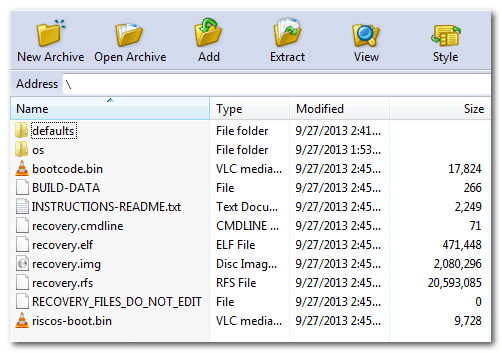
Copiar el contenido a la Tarjeta SD
Cuando el instalador NOOBS haya terminado de descargar lo que debemos de realizar es copiar el contenido del archivo ZIP en la raiz de la tarjeta SD (el contenido del instalador completo se muestra arriba, los que utilizan el programa de instalación de red tienen una carpeta OS vacía).
Iniciando Noobs en la Raspberry Pi
Después de copiar los archivos necesarios a la tarjeta SD se debe expulsar de forma segura la tarjeta de su ordenador y colocarla en la ranura de tarjeta SD del Raspberry Pi y conectar la Raspberry Pi a la electricidad para que se encienda.
Previamente debemos de haber conectado el cable HDMI a un televisor o monitor así como un teclado y un ratón a los dos puertos disponibles en nuestra Raspberry Pi.

Una vez encendida lo primero que verá es la pantalla de arriba: el logotipo de Raspberry Pi y una pequeña ventana de la ejecución de algunos pasos básicos de configuración automatizados y las instrucciones sobre el fondo que indique que usted puede cambiar al modo de recuperación pulsando Shift.
Asistente Noobs
Una vez que el proceso de inicialización se realiza, se mostrara el asistente NOOBS con este aspecto:

El proceso es tan sencillo como pone. En el momento de la realización de este tutorial hay seis sistemas operativos disponibles.
- Raspbian
- Arch Linux
- Pidora
- OpenELEC
- RaspBMC
- RISC OS
La única cosa en la que realmente necesita prestar atención a este paso es la parte del espacio de disco. Simplemente instalar Raspbian y Pidora ocupan alrededor de 4GB de nuestra tarjeta SD. Si desean instalar todos los sistemas operativos disponibles y desea disponer de algún espacio libre para su uso, sin duda deberá hacerse con una tarjeta SD de 32 GB.
Después de hacer la selección del sistema operativo que considere oportuno (Raspbian es el recomendado para un uso general), haga clic en el botón Install:
Instalación del sistema en la Raspberry

En este aviso, como nosotros ya hemos formateado previamente nuestra tarjeta SD con el formato correcto, esto no nos deberá preocupar. Pulsamos Yes para continuar con la instalación del sistema operativo.
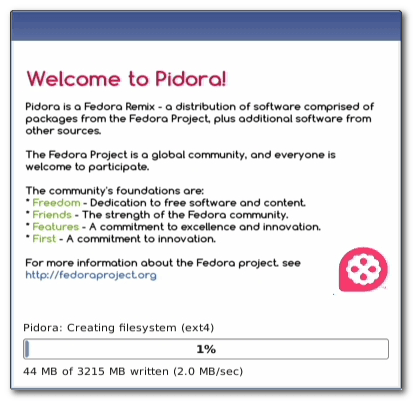
Y solo nos queda esperar a que acabe de instalar los archivos necesarios, este paso puede tomar bastante tiempo en función de si tenemos el instalador online, el instalador offline o el numero de sistemas operativos que vayamos a instalar.
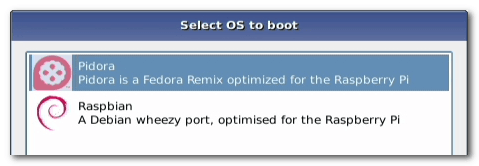
Seleccionar el Sistema Operativo de Arranque en la Raspberry Pi
Una vez se hayan completado las instalaciones de los sistemas operativos elegidos anteriormente cada vez que iniciemos la Raspberry Pi nos saldrá una ventana similar a la de arriba permitiéndonos escoger que sistema operativo queremos arrancar cada vez que se inicia el sistema. Dicha pantalla solo estará visible durante 10 segundos y si no escogemos ninguno arrancara con el que tengamos seleccionado por defecto.
Cabe matizar que la primera vez que arranque un sistema operativo distinto deberá configurar dicho sistema operativo por primera vez ya que NOOBS crea sistemas operativos totalmente independientes entre si.
Y con esto ya tenemos el primer paso para utilizar una Raspberry Pi terminado, la instalación del sistema operativo de la manera mas sencilla posible.




La última versión de OpenElec (o LibreElec) no me funciona bien, así que quiero instalar una más antigua.
Cómo consigo eso con Noobs? Puedo instalar Noobs y después instalar de forma independiente OpenElec?
Noobs instala en la Raspberry Pi el sistema operativo que selecciones en el menú de instalación, por lo que la versión de OpenElec dependerá del sistema operativo que instales con Noobs.